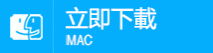2022-11-11 王智偉 測試部技術長
摘要
記憶卡無法正常打開,裡面的檔案無法訪問,並且在磁碟管理中看到記憶卡檔案系統為RAW,如果你也遇到類似問題,可檢視本文內容,我們將為大家介紹如何從RAW記憶卡中救援檔案,並且還可以嘗試本文的修複方法將記憶卡救援成可正常使用的狀態。
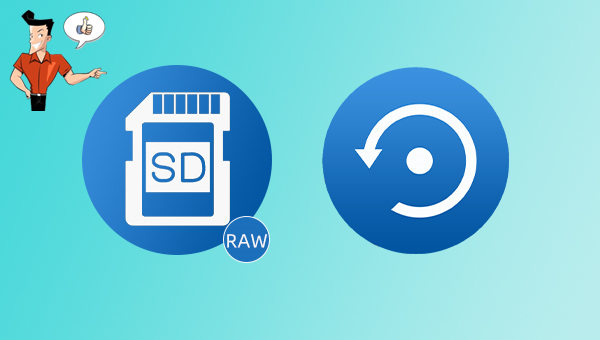
SD儲存卡是一種基於半導體快閃記憶器的新一代儲存裝置,它具備體積小、檔案傳輸速度快、可熱插拔等優良的特性。隨著記憶卡技術的發展,出現了各種記憶卡衍生產品,多種容量與多種尺寸也讓記憶卡成為各種便攜裝置的主要儲存選擇,例如:數位相機、平板電腦、安卓智慧型行動電話和多媒體播放軟體(播放機)等等。
若想了解更多關於記憶卡的種類、速度等級、閃存顆粒以及使用壽命等信息,請點選此處進行檢視。

可以使記憶卡或其他硬碟驅動器正常使用的檔案系統有FAT32、NTFS、exFAT等,而當記憶卡檔案系統顯示為RAW,就代表我們無法正常訪問記憶卡里的檔案了。RAW檔案系統其實是含有未知檔案系統的硬碟驅動器的一種狀態。由於驅動器上沒有可辨識的檔案系統,因此驅動器上沒有可正常訪問的檔案或資料夾,也無法將其用於儲存檔案。右鍵點選[開始]功能表,選擇[磁碟管理],可以看到記憶卡的檔案系統顯示為RAW。
![右鍵點選[開始]功能表,選擇[磁碟管理],可以看到記憶卡的檔案系統顯示為RAW](https://net.reneelab.com/wp-content/uploads/sites/7/2022/05/cipanguanli-raw.jpg)
S記憶卡變為RAW檔案系統,可能是以下幾點原因:
● 記憶卡受病毒或惡意軟體攻擊:記憶卡如果經常需要連接不同的電腦裝置,那麼感染病毒的風險會比較大,其中的檔案也有丟失或損壞的風險,因此建議定期備份記憶卡檔案,並且對記憶卡需要連接的電腦裝置做好病毒防護。
● 記憶卡沒有安全彈出:如果在格式化或正在讀寫檔案的過程中將記憶卡從插槽取出,或者是平時沒有安全彈出記憶卡的習慣,那麼可能會使記憶卡損壞,並且使其檔案系統變為RAW。建議在移除記憶卡之前檢查好記憶卡是否處於被作業系統或其他程式使用或訪問的狀態,然後安全彈出記憶卡。
● 記憶卡故障或製造缺陷:若記憶卡在生產或製造時存在缺陷,那麼會更容易損壞。此外,記憶卡具有一定的使用壽命,當使用次數較多、使用時間較長,記憶卡也可能會因使用壽命將盡而導致檔案系統變為RAW。建議選擇正規廠家生產的記憶卡,並且在記憶卡出現一些故障情況時,就應做好資訊備份以及更換記憶卡的準備。
雖然RAW 記憶卡無法正常訪問,但是一些專業的檔案救援軟體還是能掃描該記憶卡並將其中的檔案救援出來,比如Renee Undeleter軟體就是一個不錯的選擇,它支援Windows和Mac作業系統,具備不同的掃描模式,可以滿足大部分的檔案救援需求。
Renee Undeleter軟體是一款專門用於救援各種檔案的軟體,當您不慎誤刪了重要檔案,清空了資源回收筒,或者是格式化了磁碟/記憶卡/隨身碟等,都可以藉助該工具將丟失的檔案找回。該軟體涵蓋了四大功能模塊,即包含檔案恢復、格式化恢復、分區恢復和建立鏡像,可以幫您全方位地解決許多檔案丟失的問題。
專業檔案救援軟體 - Renee Undeleter

使用「Shift + Del」鍵永久刪除、清空的資源回收筒內的檔案資訊可通過Renee Undeleter找回。
隨身碟被要求格式化,可在進行格式化前使用Renee Undeleter進行掃描救援!
界面簡潔明了,非技術人員也可輕鬆使用軟體。
內建三種不同的掃描方案,可針對不同的檔案丟失原因進行掃描救援!
支援邊掃描邊預覽已掃描到的檔案資訊,確認檔案內容及質量後,可立即停止掃描進行救援!
適用於:Windows 10 / 8.1 / 8 / 7 / Vista / XP (32bit/64bit) & Mac OS 10.6 或以上
使用「Shift + Del」鍵永久刪除、清空的資源回收筒內的檔案資訊可通過Renee Undeleter找回。
隨身碟被要求格式化,可在進行格式化前使用Renee Undeleter進行掃描救援!
內建三種不同的掃描方案,可針對不同的檔案丟失原因進行掃描救援!
步驟1:將記憶卡通過讀卡機連接到電腦,在電腦下載安裝並執行Renee Undeleter軟體,在主界面里選擇[分區恢復]選項。需注意的是,renee Undeleter軟體不可安裝在需要救援檔案的磁碟中,以免造成檔案覆蓋。
![選擇[分區恢復]對硬碟進行掃描](https://net.reneelab.com/wp-content/uploads/sites/7/2020/07/ReneUndeleter-partition-1.png)
檔案救援功能介紹:
檔案恢復:快速找回因誤刪或清空資源回收筒而丟失的檔案。
格式化恢復:可快速救援因分割槽無法訪問或被格式化而丟失的檔案。
分區恢復:可分析並獲取分割槽信息,並完全掃描整個分割槽。
建立鏡像:可為分割槽建立鏡像,以備份當前分割槽狀態,之後可從映像檔案中救援檔案。
檔案恢復:快速找回因誤刪或清空資源回收筒而丟失的檔案。
格式化恢復:可快速救援因分割槽無法訪問或被格式化而丟失的檔案。
分區恢復:可分析並獲取分割槽信息,並完全掃描整個分割槽。
建立鏡像:可為分割槽建立鏡像,以備份當前分割槽狀態,之後可從映像檔案中救援檔案。
步驟2:接下來選擇需要救援檔案的記憶卡裝置。選擇完成後點選[下一步]。

步驟3:請耐心等待掃描,此過程將會找出記憶卡記憶體在過的全部分割槽,之後會彈出「選擇你需要的分割槽進行掃描」視窗,您可以選擇特定分割槽進行掃描。若不選擇,會自動掃描全部的分割槽,需要耗費更長時間,但可以找到更多檔案。
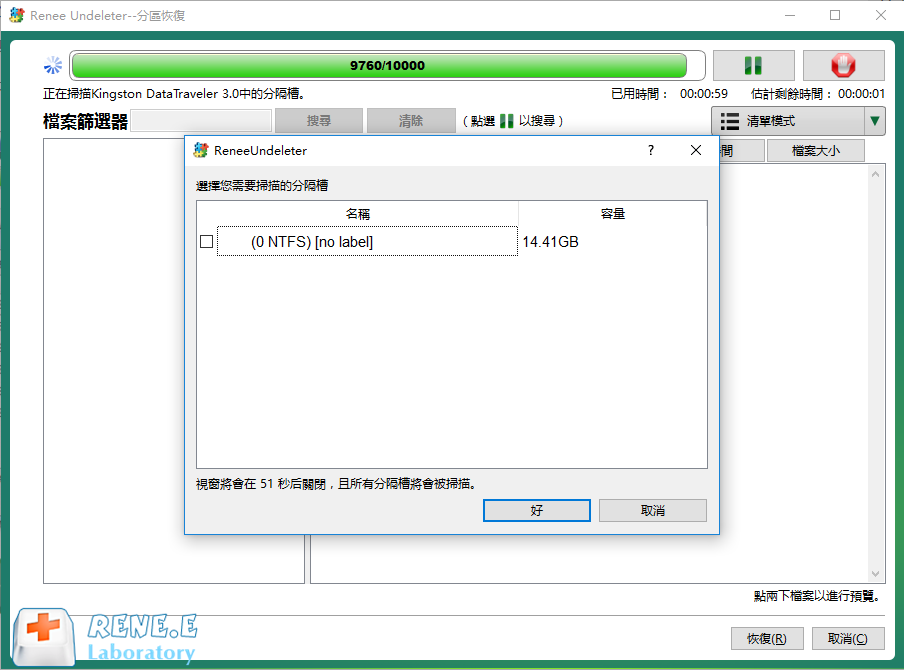
步驟4:掃描過程中即可預覽檔案,若需要的檔案已經全部找到,可以勾選要救援的檔案,再點選[恢復]按鈕,將檔案救援到電腦其他磁碟中。
![點選右下角的[恢復]按鈕即可恢複選中的檔案](https://net.reneelab.com/wp-content/uploads/sites/7/2021/07/Undeleter-fenquhuifu.png)
在記憶卡檔案救援出來以後,就可以嘗試修復記憶卡變為RAW的問題了,下面是三個常用方法。
步驟1:打開「我的電腦/本機」,右鍵點選RAW記憶卡並選擇[內容]。在內容視窗中切換至[工具]選項,併點選[檢查]按鈕。
![內容視窗中切換至[工具]選項,併點選[檢查]按鈕](https://net.reneelab.com/wp-content/uploads/sites/7/2021/06/USB-shuxing.png)
步驟2:接下來,在錯誤檢查界面里選擇[掃描磁碟機]選項,之後等待掃描並根據提示修復即可。
![選擇[掃描磁碟機]選項](https://net.reneelab.com/wp-content/uploads/sites/7/2021/07/cuowujiancha.png)
在磁碟管理中執行格式化操作可以為記憶卡重新設定Windows可辨識的檔案系統,從而解決記憶卡顯示為RAW的問題。 步驟如下:
步驟1:右鍵點選開始功能表,點選[磁碟管理]。
![選擇[磁碟管理]選項](https://net.reneelab.com/wp-content/uploads/sites/7/2021/07/cipanguanli.jpg)
步驟2:右鍵點選檔案系統為RAW的記憶卡,選擇[格式化]。
![右鍵點選它並選擇[格式化]選項](https://net.reneelab.com/wp-content/uploads/sites/7/2021/08/raw-geshihua.jpg)
步驟3:選擇檔案系統,勾選[執行快速格式化],點選[確定]。若不清楚下選擇哪個檔案系統,可檢視:FAT32、NTFS、exFAT的特點與區別。
![勾選[執行快速格式化],點選[確定]然後按照指示完成格式化的過程](https://net.reneelab.com/wp-content/uploads/sites/7/2020/10/geshihua.jpg)
步驟4:格式化操作會提示您將清除記憶卡里的所有檔案,點選[確定],然後等待格式化完成即可。
![格式化操作會提示您將清除硬碟里的所有檔案,點選[確定]](https://net.reneelab.com/wp-content/uploads/sites/7/2021/08/geshihua.png)
我們也可以使用diskpart命令對RAW記憶卡進行格式化,步驟如下:
步驟1: 在工作列左側的搜索欄中輸入[cmd]搜索命令提示字元。
步驟2:右鍵點選搜索結果中的[命令提示字元],然後選擇[以系統管理員身分執行]。
![選擇[以系統管理員身分執行]打開命令提示字元](https://net.reneelab.com/wp-content/uploads/sites/7/2022/08/run-cmd-e1531215321693.png)
步驟3:輸入以下命令對RAW記憶卡進行格式化並重新設定記憶卡的檔案系統。注意:每輸入一條命令之後都需要按下[Enter]鍵。
● Diskpart
● List volume(將會列出電腦中所有的分割槽/卷,可以在「FS」一列中看到各個分割槽的檔案系統)
● Select volume 6(選擇volume 6,因為它的檔案系統顯示為RAW,是目標分割槽,請根據實際情況更改數字)
● Format fs=fat32 quick(對目標分割槽進行格式化,設定記憶卡的檔案系統為FAT32,執行快速格式化操作,FAT32也可替換成exFAT或NTFS)
● Exit(退離)
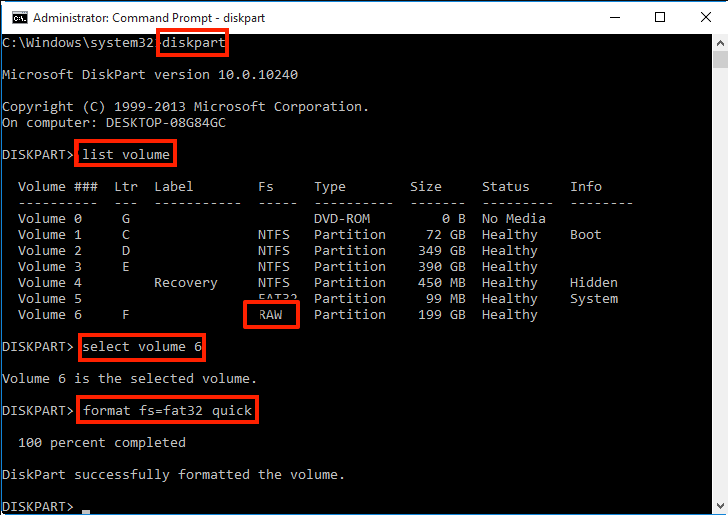
以上就是修復RAW記憶卡的三個方法,若嘗試以上的方法以後仍然出現記憶卡不可正常訪問,檔案系統變為RAW的問題,那麼可能是記憶卡使用壽命已盡,應考慮更換記憶卡。此外,在記憶卡出現一些問題的時候,建議盡快備份記憶卡檔案,或者使用Renee Undeleter軟體將記憶卡里的檔案救援出來。點選下面的按鈕即可免費下載Renee Undeleter軟體試用版。